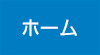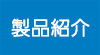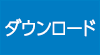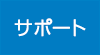DELL Dimension 8400の操作例
以下は、DELL Dimension 8400の場合のBIOS設定操作の一例です。
- パソコンの起動時には、DELLのロゴが表示された直後、画面右上に「F2 = Setup」と表示されます。この間に[F2]キーを押します。
- BIOS設定画面に入ります。
†[F2]キーを押すのが遅いと、ハードディスクからWindowsが起動してしまいます。その場合はWindowsのシャットダウンまたは再起動を行い、最初から手順をやり直してください。
- BIOS設定画面に入った後、[↓]や[↑]キーを使って左側の「Boot Sequense」を選択し、[Enter]キーを押して「Boot Sequense」の画面(起動順位設定画面)に入ります。
- [↓]や[↑]キーを使って「CD Drive」を選択した後、[U]キーを押して「CD Drive」の順位を一番上に変更し、「1. CD Drive」となるようにします。
- [Enter]キーを押して設定を終了します。
- [Esc]キーを押してBIOS設定画面を終了します。
- 「Exit」の画面が表示され、「Remain in Setup」(BIOS設定画面に戻る)、「Save/Exit」(設定を保存して終了)、「Discard/Exit」(設定を廃棄して終了)の3つのボタンが表示されます。[←]や[→]キーを使って「Save/Exit」を選択し、[Enter]キーを押して確定します。
参照:オーナーズマニュアル P.105~P.111
http://supportapj.dell.com/support/edocs/systems/dim8400/JA/OM/U7038A00.pdf